Windows10下设置不休眠后电脑仍休眠的解决方案
一位朋友在使用Windows10正式版系统过程中,遇到了这样一个问题,他在电源选项中设置了从不睡眠和从不休眠后,可是后面发现电脑仍会自动进入休眠。这是怎么回事呢?下面,还是让系统城小编来为大家介绍下Windows10下设置不休眠后电脑仍休眠的解决方案。
解决方案:
1、点击“开始——搜索”,输入“CMD”,然后在搜索结果中右键CMD选择以管理员运行;
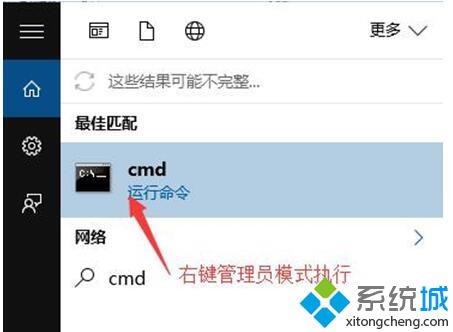
2、在打开的管理员CMD窗口中,输入 powercfg -h off后按回车;
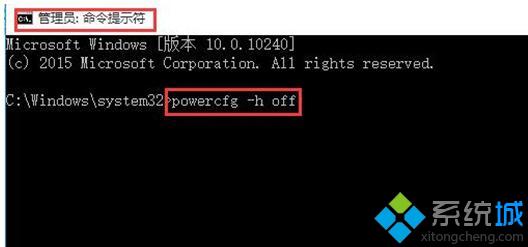
3、点右下角的电池,选择更多电源选项,然后在你现在的电源计划后面有个更改计划设置,然后在连接电源下使计算机进入睡眠状态上改为从不,就好了。
Windows10下设置不休眠后电脑仍休眠的解决方案就为大家介绍完了。有类似需求的用户们,可以按照小编的步骤操作一遍!
相关推荐:
win10如何设置合盖后不进入休眠
相关教程:哪个快捷键让电脑休眠设置电脑不休眠电脑电源休眠选项xp怎么让电脑不休眠关闭盖子 睡眠 休眠我告诉你msdn版权声明:以上内容作者已申请原创保护,未经允许不得转载,侵权必究!授权事宜、对本内容有异议或投诉,敬请联系网站管理员,我们将尽快回复您,谢谢合作!










